Како направити укрштену загонетку у Екцелу

- 2970
- 542
- Joe Purdy
Програми пакета Мирцософт Оффице дизајнирани су да раде са документима у својим најразличитијим манифестацијама. Током времена које је до данас пролазило лансирање пакета, сваки од ових програма је прерастао много корисних и важних функција, тако да корисник може обављати готово било коју операцију са пар притиска миша.

Посебне функције омогућавају вам аутоматизацију процеса рада
Међутим, постоје ствари које нису тако једноставне. На пример, у Екцелу - програм за рад са табелама - Компанија је изградила механизам функција које корисник може да користи. Уз њихову помоћ, можете обрадити различите податке. Али аутор ће морати лично да изгради модел интеракције увођењем формула и указује на опсег података.
Такође је потребно узети у обзир чињеницу да се понекад суочавају са корисницима, на пример, како би се створила укрштена укрштена за слагање у Екцелу. Јасно је да у самом програму не постоји таква функција, па ћете и даље морати да урадите нешто ручно.
Прва фаза
Пре него што започнете стварање Цроссворника са чеком у Екцелу, морате да одлучите о листи питања и одговора. Препоручујемо да покренете засебну датотеку за то и одмах унесите линије док би требали да изгледају као резултат рада. Након тога отворите програм; Потребно је створити нову књигу ако се не креира аутоматски. То је зато што ће наша метода истовремено користити два радна листа, тако да их је препоручљиво истакнути у засебној датотеци. Дакле, преименовали смо "Схеет 1" као што је то згодно за вас. У ствари, његово име може бити произвољно, главна ствар је да га не мењате касније. На овом листу користећи границе, морате да нацртате контуру будућег ЦроссВорд-а.
Ми истичемо ћелије хоризонтално или вертикално, пронађите картицу "Страница маркуп" у траци за подешавања и кликните на дугме "Гранични". Ако немате довољно опција које се нису појавиле на екрану, слободно бирате своје исто име. Сада на листу имамо контуру једне речи. Морате то поновити онолико пута колико желите да укључите у своју креацију. Не заборавите да ставите бројеве у прве ћелије, тако да касније не морате да се сетите која реч треба унети овде.
Ако не морате да радите укрштену загонетку са чеком, Екцел се може затворити, јер се цртеж заправо заврши. Можете, на пример, убацити у реч или само исписати да бисте добили нацртајте мрежицу са раскрсницама на правим местима на листу папира. С правилном спретношћу, можете чак и "напунити ћелију" са црном црном црном како бисте добили стилизацију за укрштену загонетку одштамте у новинама. Међутим, ово је најлакша опција.

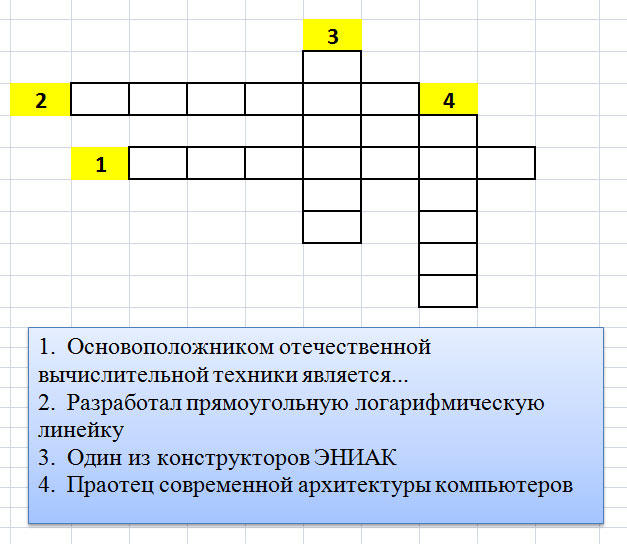
Друга фаза
Ако још увек требате да проверите речи које је кориснико утиснуо, морате мало да варате. Чињеница је да је позадина верификација речи, тако да је корисник не види, може се извести само уз помоћ макронаредби. Али ако користите грађевински екцел значи, можете постићи сличан резултат. Да бисте то учинили, копирајте лист са Цроссвордером, кликом на то десно дугме миша. Преименујте резултирајући лист (име такође може бити произвољно). У ћелијама Цроссвора направљеног на другом листу Екцел, унесите одговоре - то ће морати да провери исправност писама које је унео корисник.
Сада направите мали знак два ступца поред Цроссвордер-а. Прва ће навести број издавања, у другом - резултат претпоставке. Користимо интуитивно разумљиви систем: 1 - ако је одговор тачан и 0 - у свим осталим случајевима. Наша унакрсна загонетка неће узети у обзир типове који је дао корисник, тако да ће такође стићи тамо.
Сада морате да додате формулу ћелијама друге колоне нашег Цхецк Табле-а. Његова суштина је да упореди распон ћелија на првом листу са сличним распоном на другом. Рангира - речи у укрштеној речи. Ако се поклапају, тада се јединица улази у колону на овој линији, ако не, нула је постављена. Такву чек можете обављати помоћу оператора поређења, формула у општем обрасцу ће изгледати овако: = ИФ (укрштена реч).Д1 = Одговор.Д1) и (укрштена загонетка.Д2 = Одговор.Д2) и ...) онда још 1 0.
Као што видите, међутим, није баш тешко да направите домет ћелија врло пажљиво. Узгред, било је да укрштену укрштену загонетку направимо чек у Екцелу, копирали смо пуњену укрштену загонетку на други лист. Ово гарантује да су ћелије на контролном листу на истим адресама као и на главном.
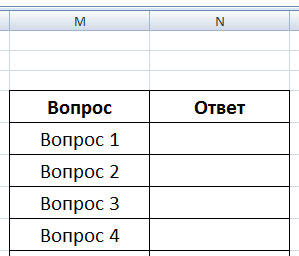
Последњи потез: На листу са Цроссвон-ом можете направити метар броја правилно погодних речи како би га корисник водио. Да бисте то учинили, једноставно сумирамо податке из друге колоне табеле за проверу. Па, остаје само да сакрије овај лист, кликом на то десно дугме и одабир истог параметра.
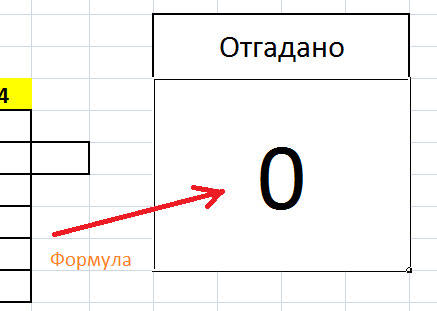
Закључак
Решење овога, на први поглед не-оперативног проблема, није тако тежак. Користећи флексибилност уграђених функција Екцела, можете да креирате укрштене речи са верификацијом и без њега и радите то као што мислите да је то потребно. Уосталом, описали смо само један од могућих начина.

